この記事ではメタマスクのインストール&初期設定方法を解説します。
メタマスクは仮想通貨やNFTの取引に必要なウォレットです。

この記事ではGoogle Chromeにメタマスクをインストールして、実際に使えるようにするまでの具体的な手順をご紹介します。
Google Chromeとは
Google Chrome(グーグルクローム)はインターネットを使うためのアプリです(SafariやEdgeのようなもの)。
仮想通貨やNFTの取引にはGoogle Chromeを使う方が多いです。
まだパソコンにGoogle Chromeを入れていない方は、以下のリンクからインストールしておきましょう。
Google Chrome
https://www.google.co.jp/chrome/
Metamaskのインストール&設定手順
①Google Chromeにメタマスクをインストール
Google Chromeでメタマスクの公式サイトにアクセスします。
メタマスクを装った偽サイトも出回っています。必ず正しいURLから入手してください(上記のURLが公式です)。

サイトを開いたら「Download for」を押します。
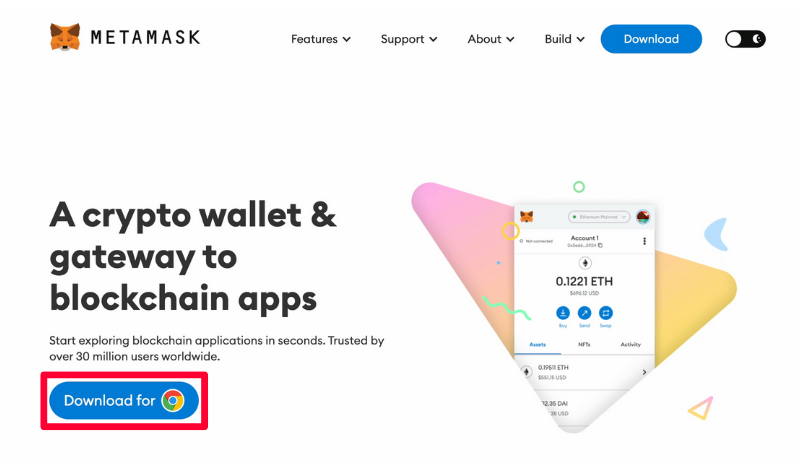
「Chromeに追加」を押します。
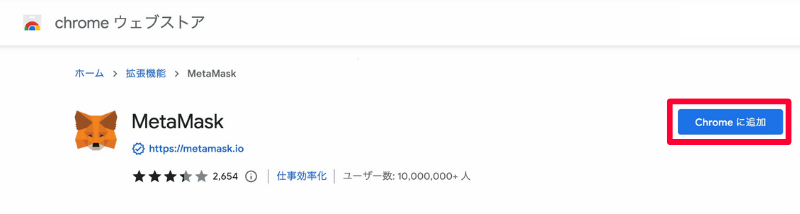
「拡張機能を追加」を押します。
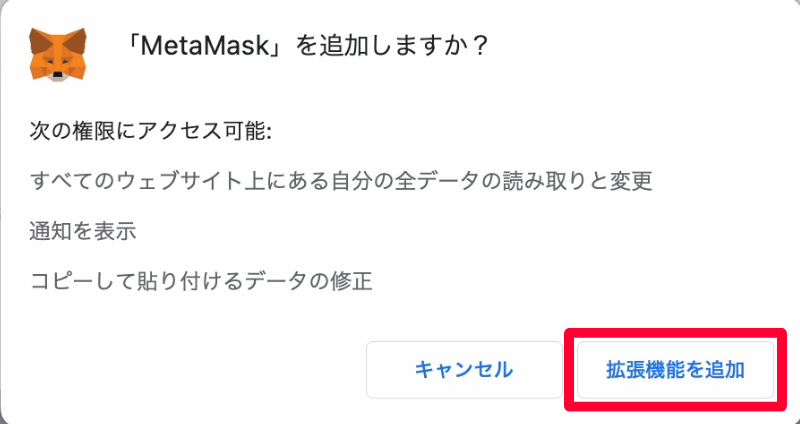
これでメタマスクがインストールされます。
②ウォレットを作成
初期設定の画面が開くので、「開始」を押します。
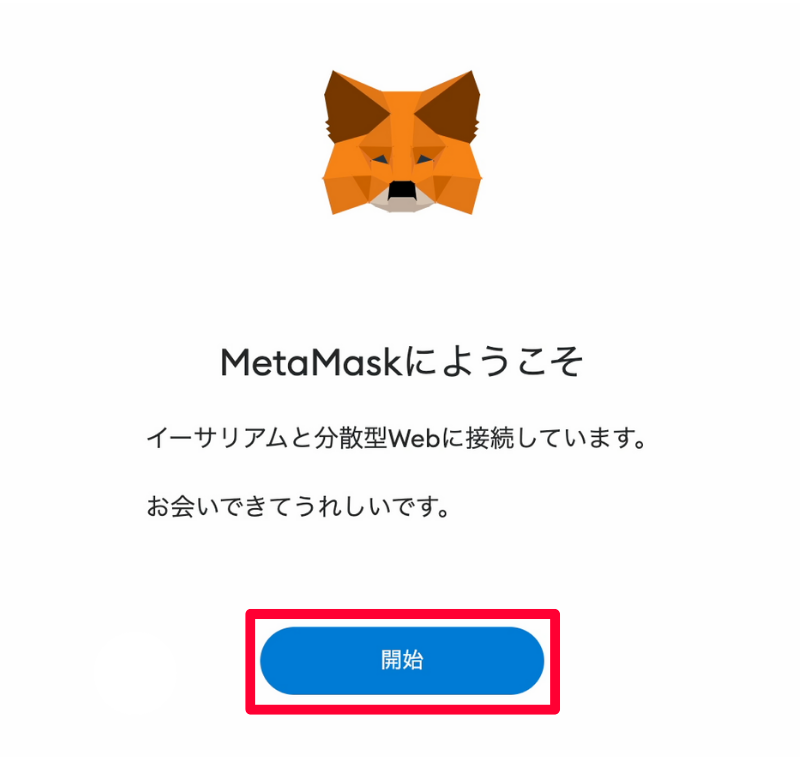
「ウォレットを作成」を押します。
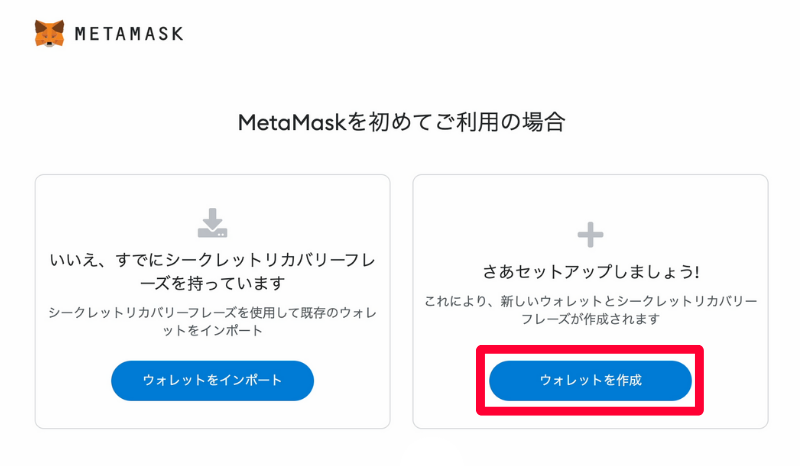
「同意する」を押します。
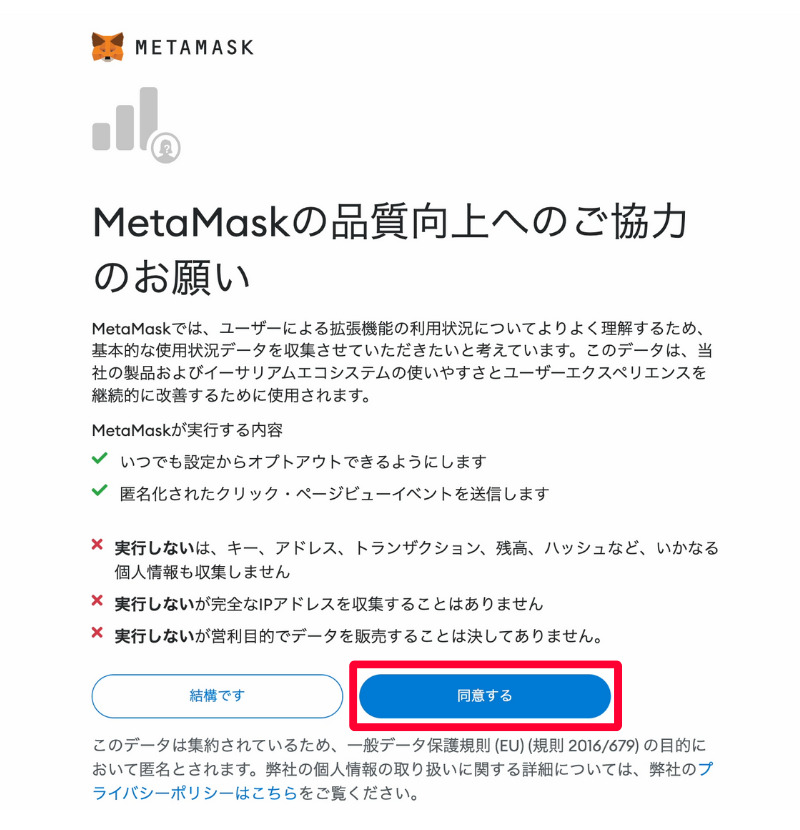
パスワードを入力して「利用規約を読んで同意しました」にチェックを入れて、「作成」を押します。
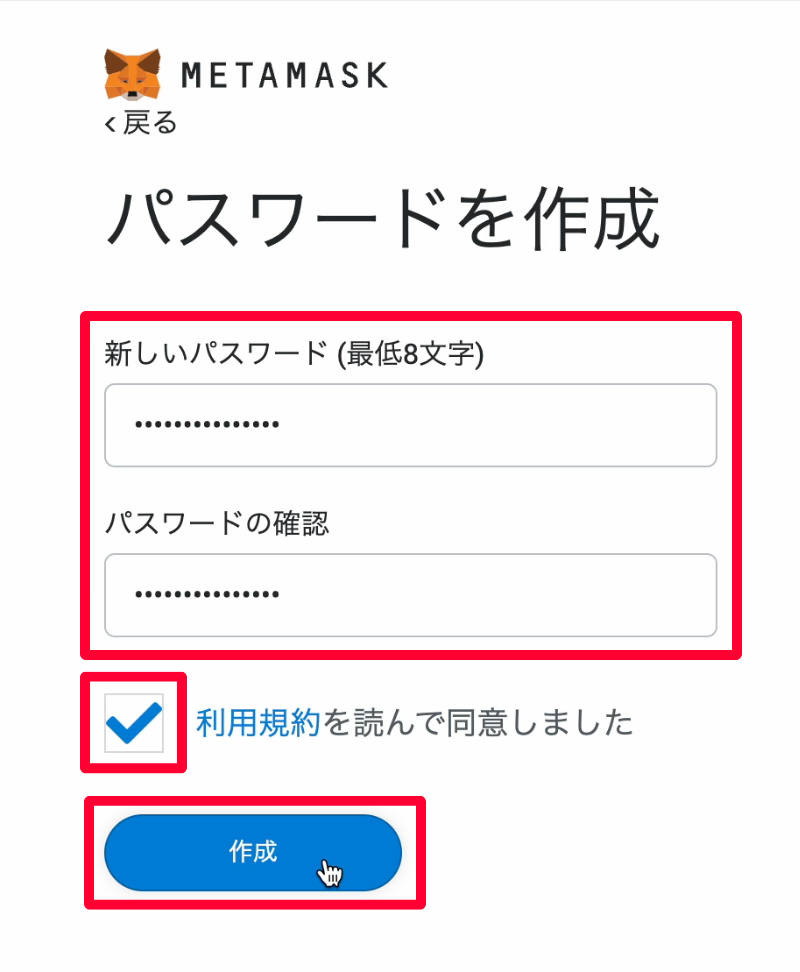
③シークレットリカバリーフレーズを確認
メタマスクでは「シークレットリカバリーフレーズ」という12個の単語を利用して、アカウントのバックアップや復元を行います。
注意
シークレットリカバリーフレーズ絶対に他人に知られないように管理しましょう。
シークレットリカバリーフレーズがあれば誰でもアカウントにアクセスできてしまいます。
誰かにシークレットリカバリーフレーズを尋ねられたら、その人はあなたを騙そうとしています。

ウォレットの保護に関する動画を確認して「次へ」を押します。
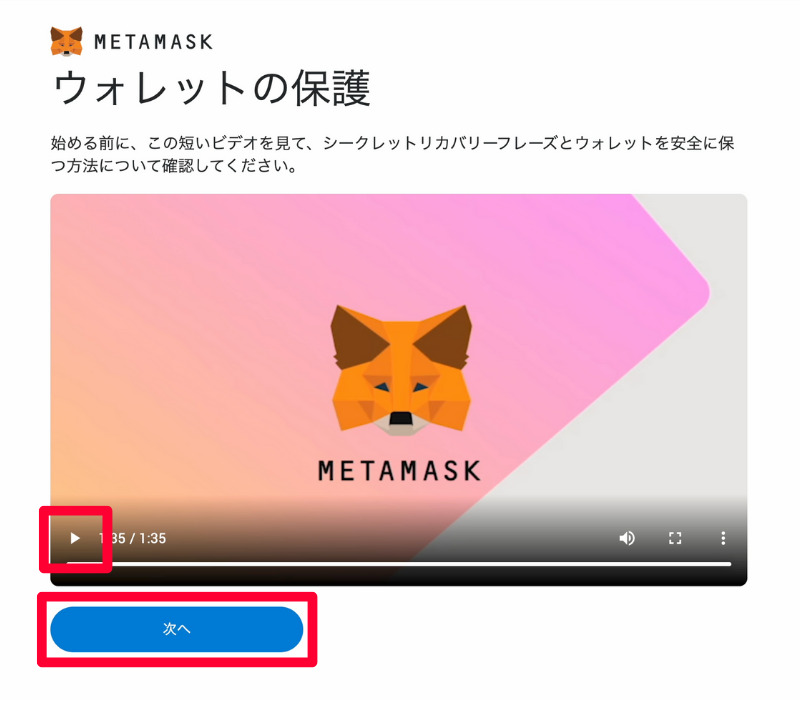
「秘密の言葉を表示するには、ここをクリックします」を押します。
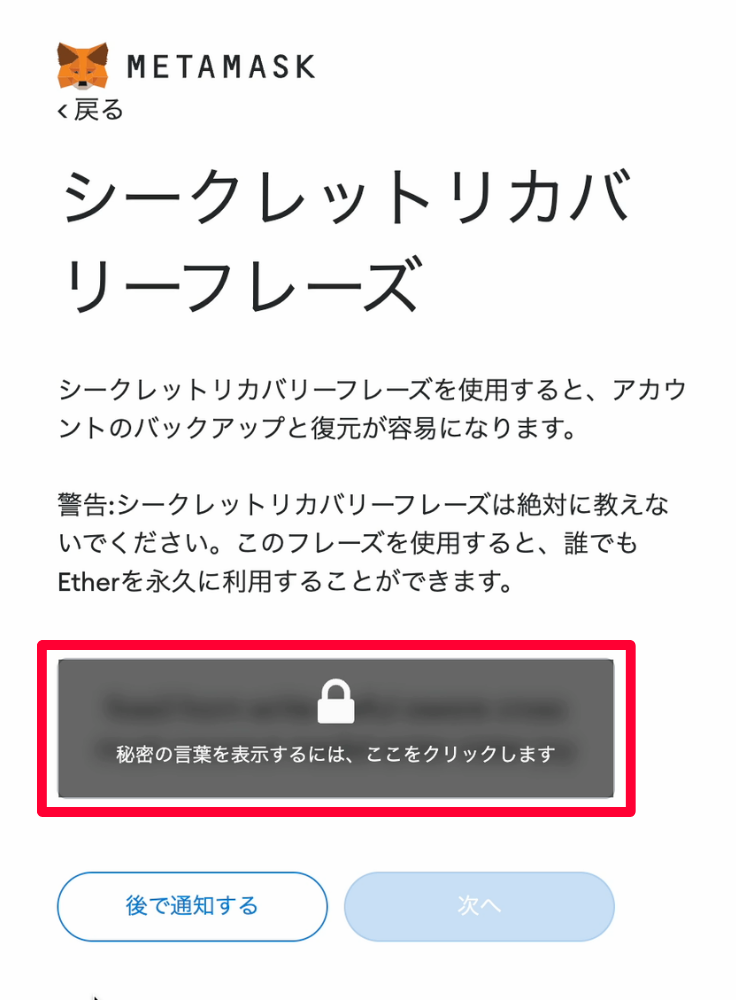
シークレットリカバリーフレーズが表示されるので、コピペするなどして安全なところに保管します。
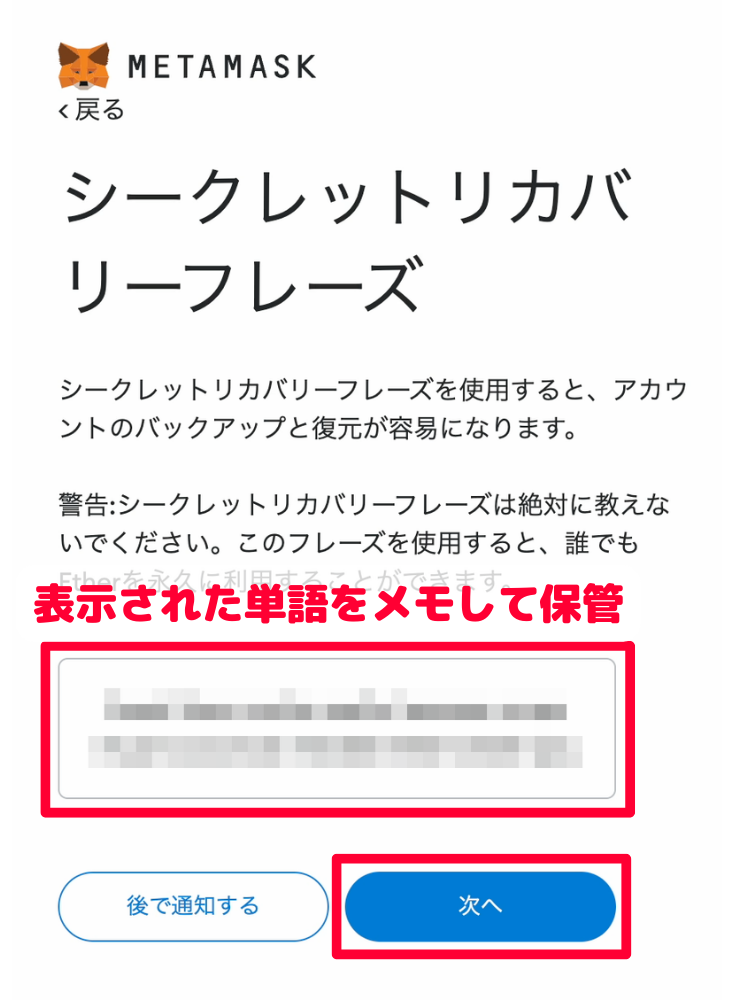
シークレットリカバリーフレーズの保管方法
- パスワード管理アプリに保存
- 紙に書いて複数の場所に保管

保管したら「次へ」を押します。
先ほど表示されていた順番通りに単語をクリックして、「確認」を押します。
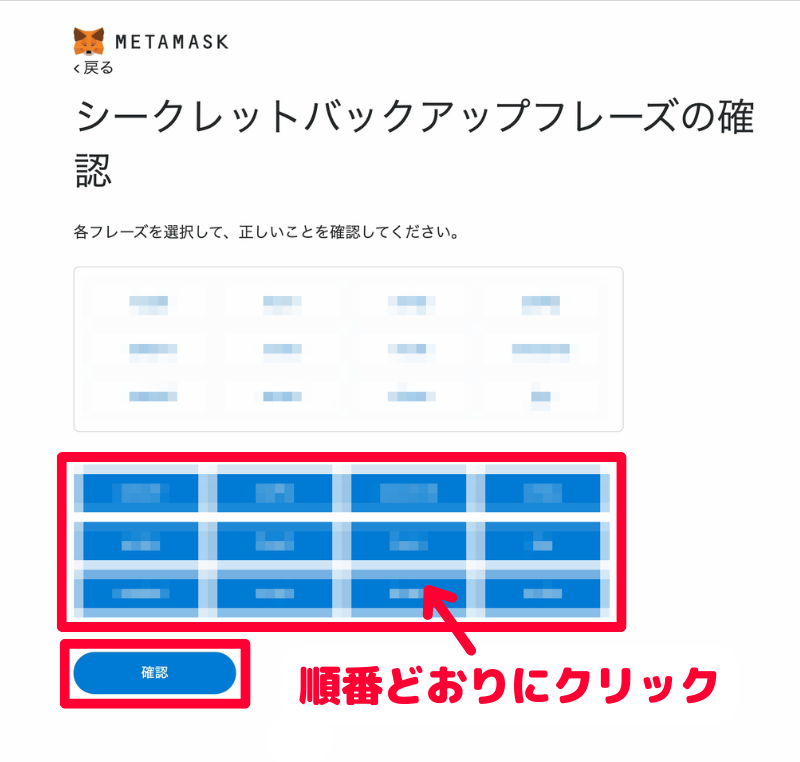
「すべて完了」を押して完了です!
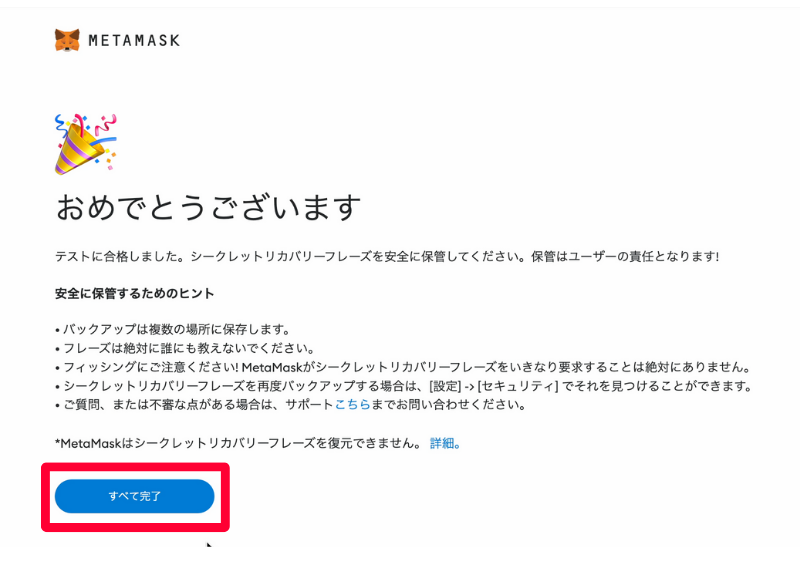
④ピン留めとアカウント名の設定
メタマスクにすぐにアクセスできるよう、ピンで固定しておきましょう。
Google Chromeの右上の拡張機能のマーク![]() を押します。
を押します。
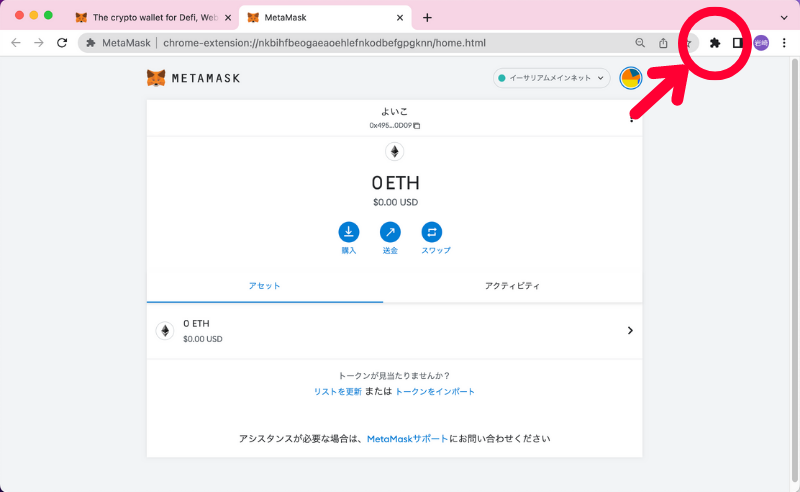
メタマスクの横にあるピンのマークを押します。
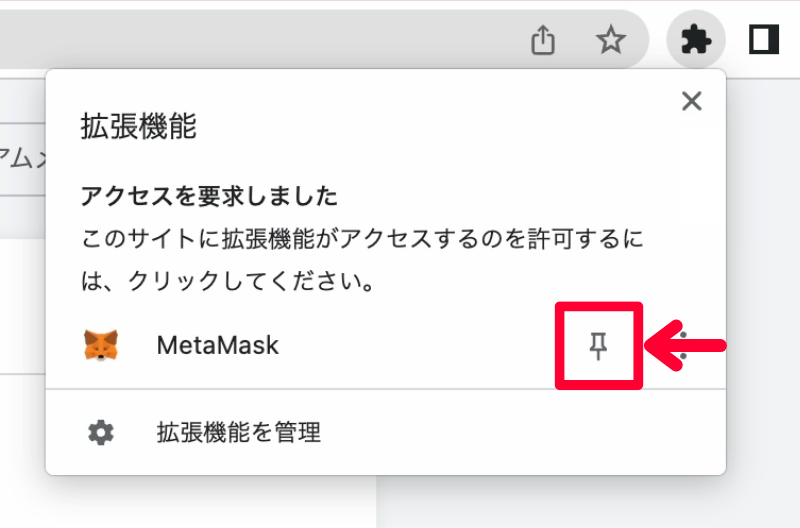
Google Chromeのバーに固定されました。
きつねのマークを押すと小さい画面でメタマスクを開くことができます。
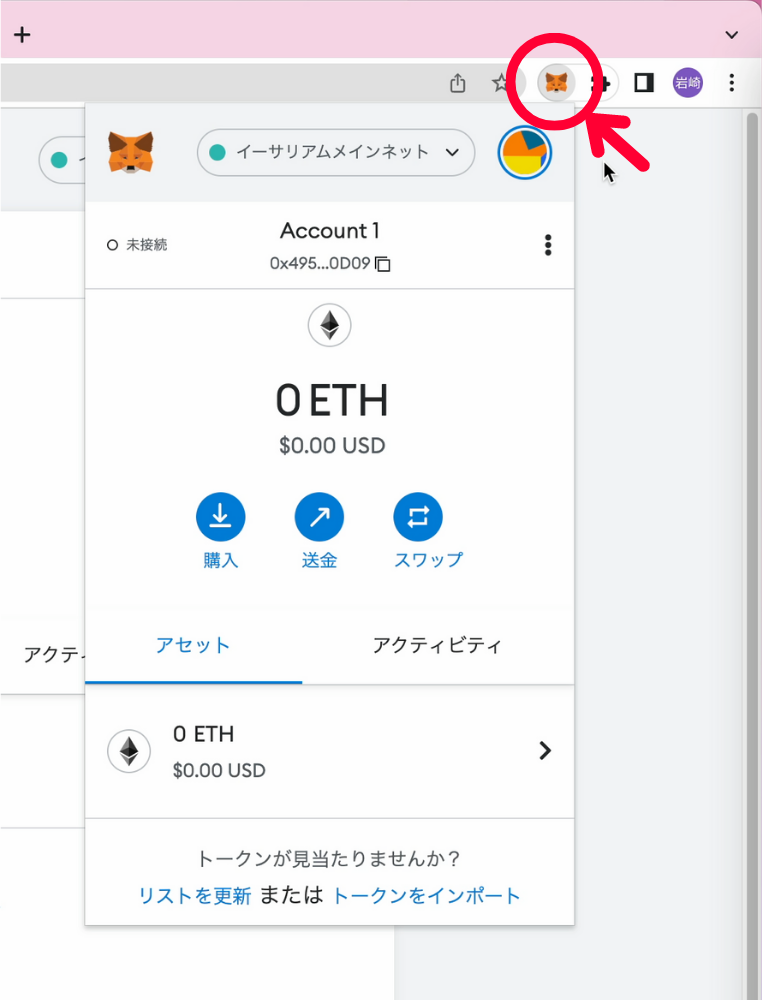
続いてアカウントの名前を設定していきます。
右上の「︙」→「アカウントの詳細」を押します。
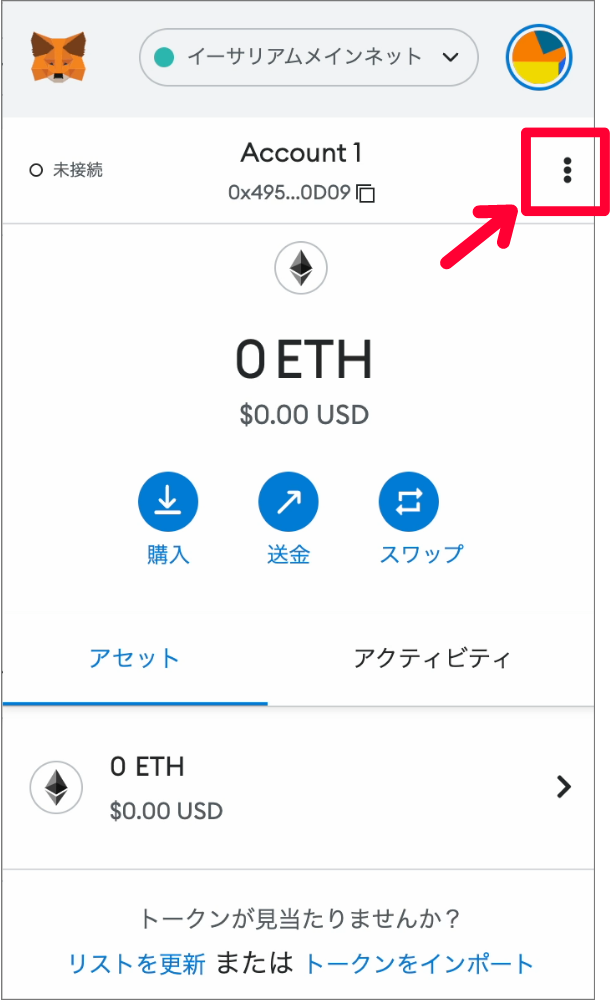
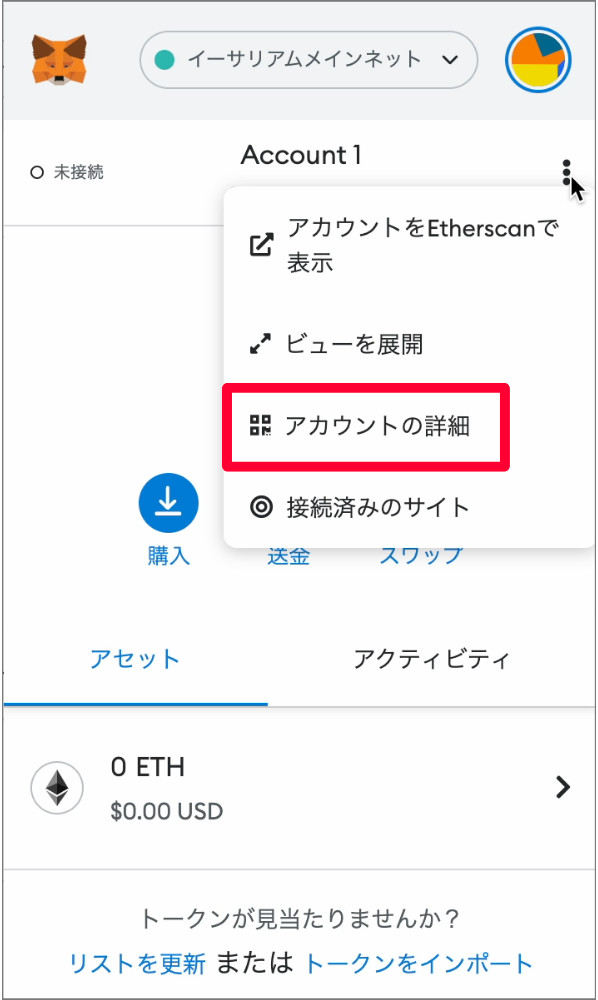
ペンのマークを押すと、名前を変更することができます。
好きなアカウント名を入力したら、チェックを押して完了です。
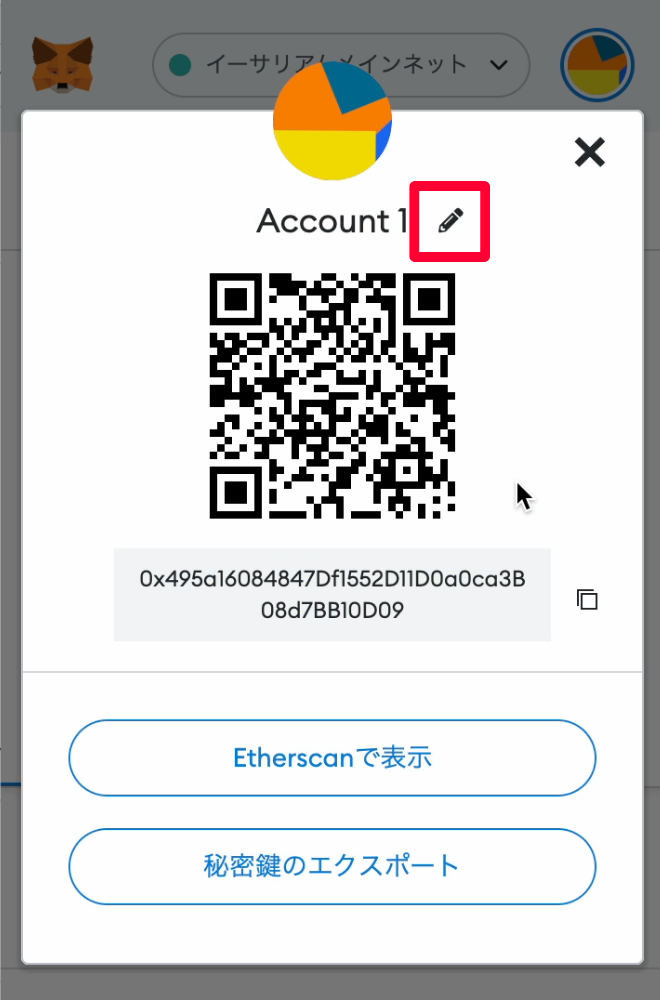
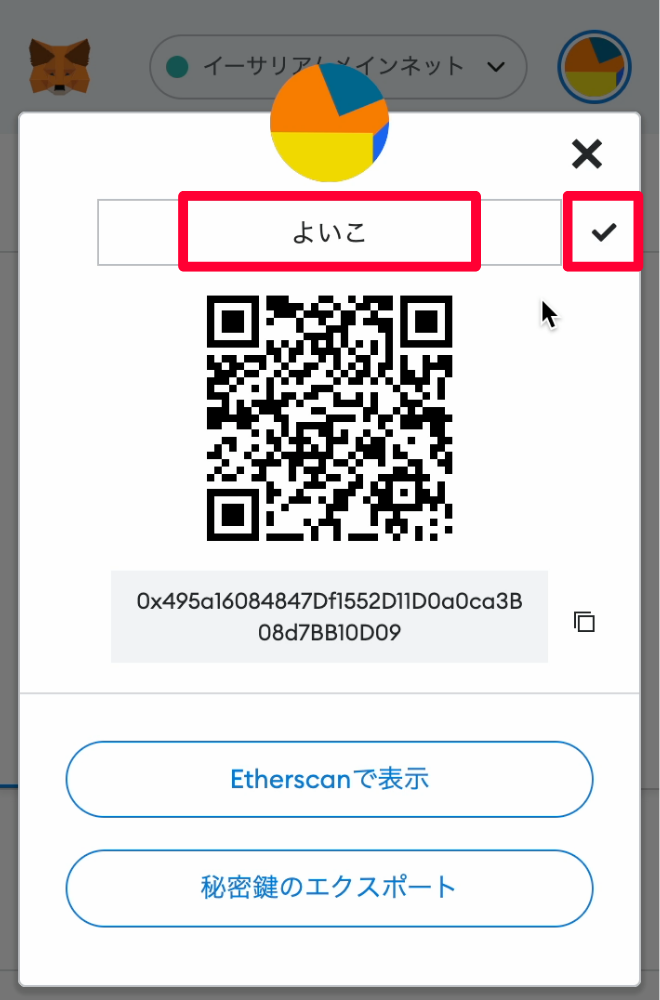
メタマスクのインストール&初期設定は以上で完了です。
